大家好,我是阿威。
最近在小红书上,“粘土特效”、“粘土滤镜”异常爆火,被网友玩出了花。
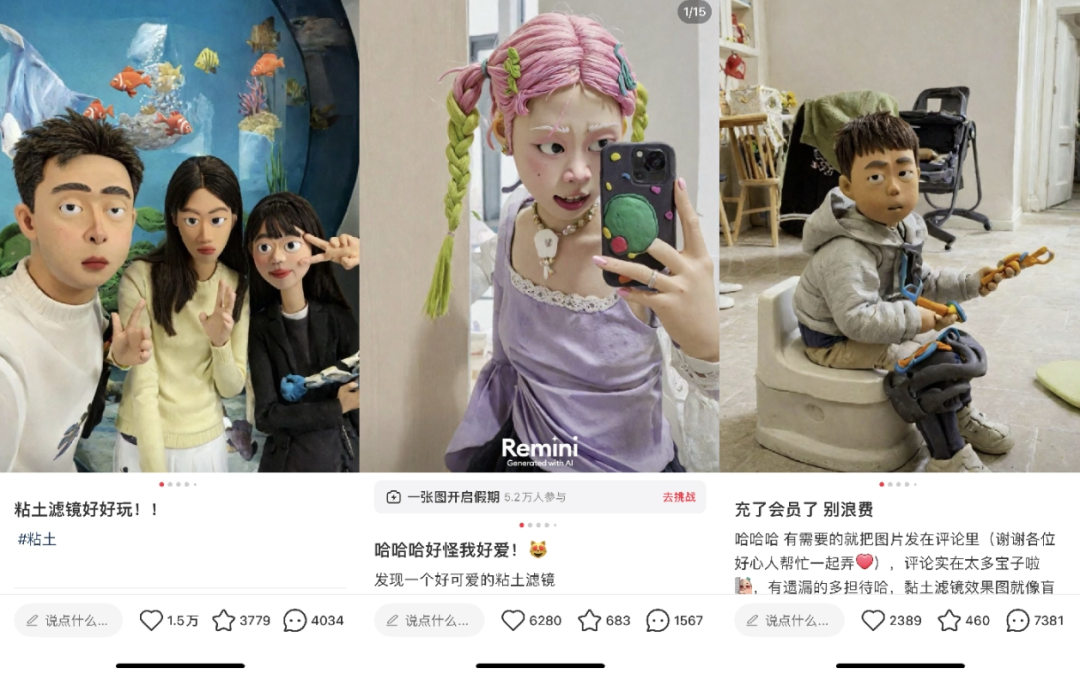
原来,一款海外修图工具——Remini(类似妙鸭相机)上线AI滤镜功能,其中就包括粘土滤镜,非常有新意。
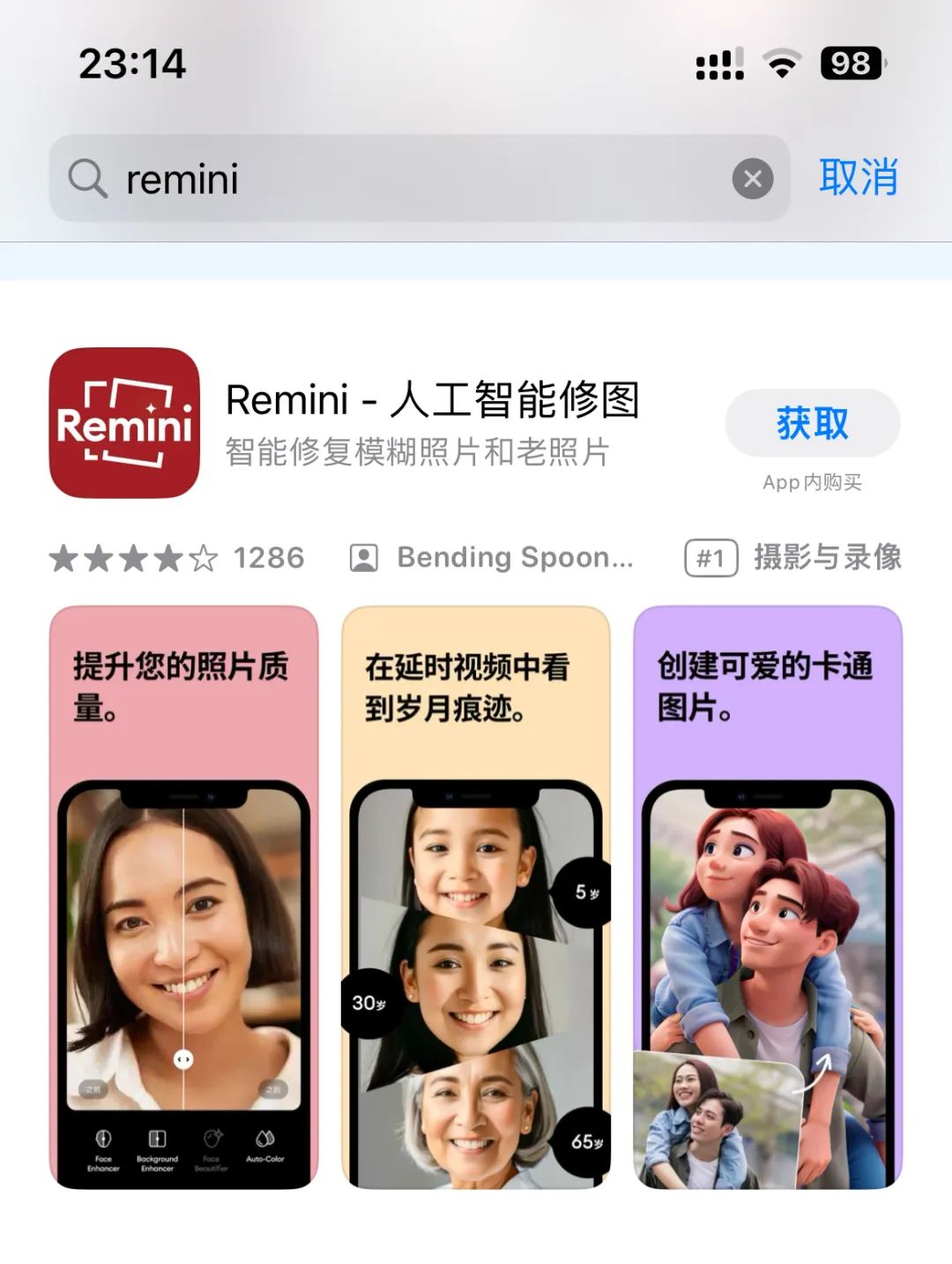
目前苹果AppStore可以自由下载,国内安卓商店还没有下载入口,需要开魔法工具,有一定的使用门槛。
而且官方Remini也不是完全免费,因此有人利用信息差开始变现了。
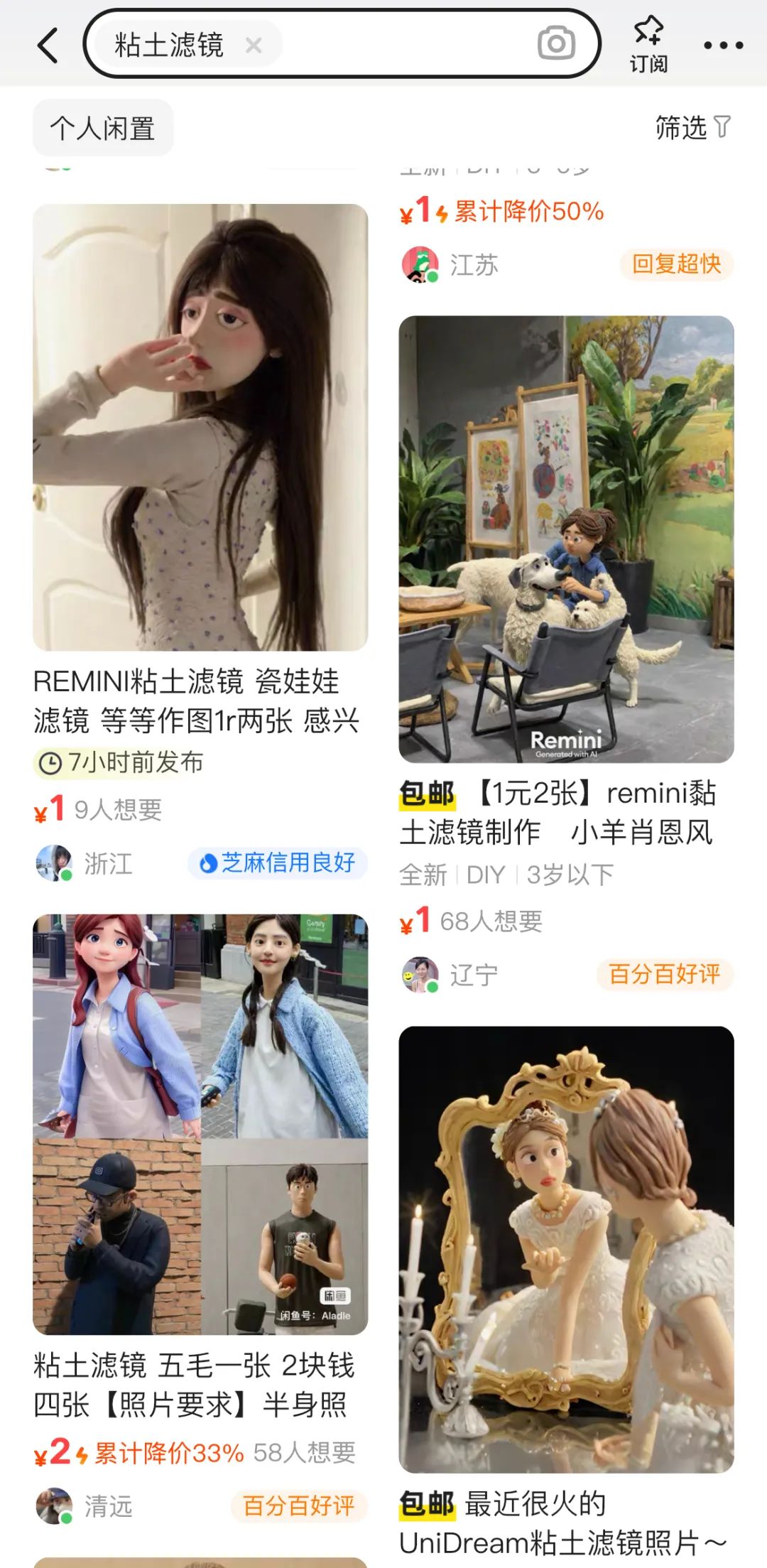
今天分享一种用AI绘画工具Stable Diffusion制作Remini“粘土滤镜”的操作方法,免费无限制出图,接单变现,走上人生巅峰~hhh
首先启动SD,切换到【图生图】模式,上传需要加粘土滤镜的图,大模型选择 【LEOSAM HelloWorld 新世界_SDXL真实感大模型】 (模型下载请看文末扫描获取哦)
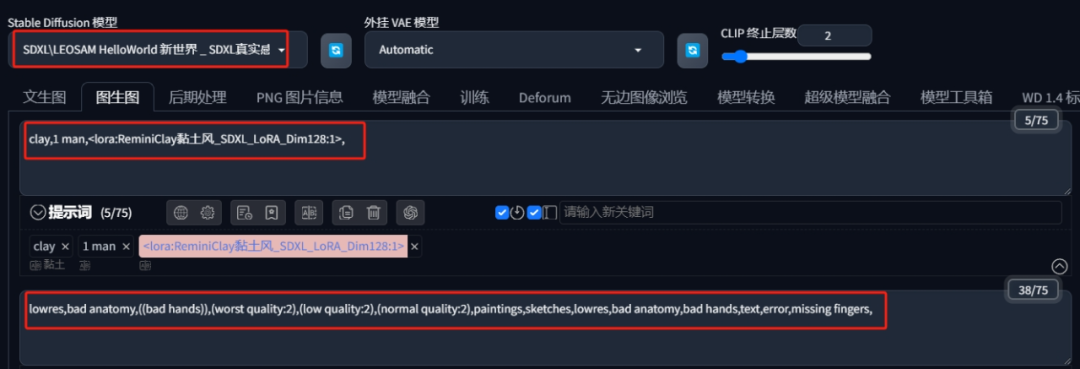
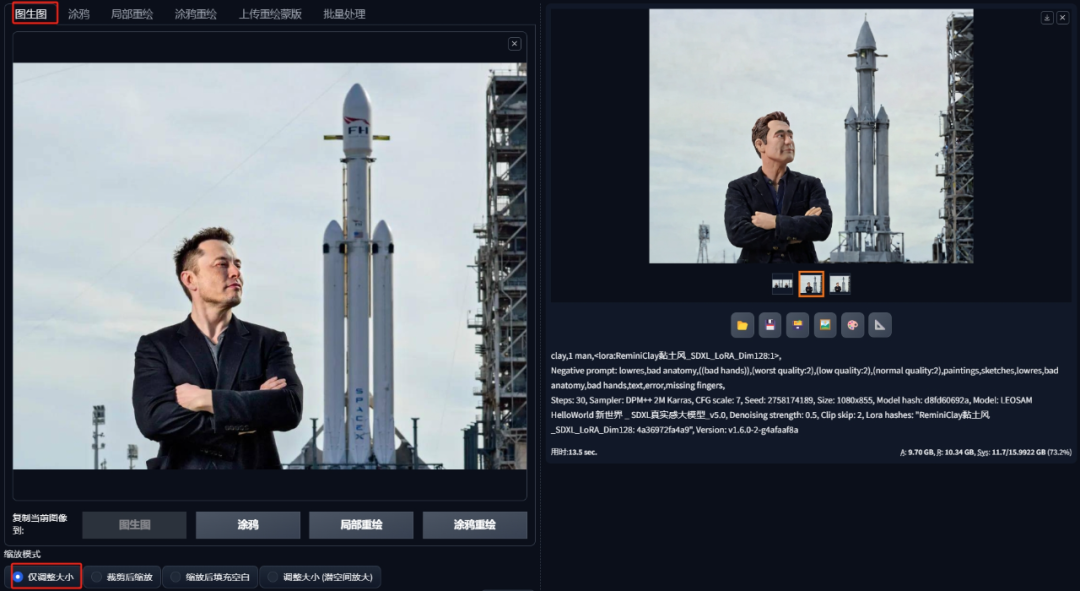
正向提示词不用很复杂,简单描述下主体,再加上对应的LoRA即可,参考:
clay,1man,black hair,lora:ReminiClay黏土风_SDXL_Dim128_V1.0:1,
负面提示词:
lowres,bad anatomy,((bad hands)),(worst quality:2),(low quality:2),
(normal quality:2),paintings,sketches,lowres,bad anatomy,bad hands,text,error,missing fingers,
迭代步数【30】,采样方法【DPM++ 2M Karras】
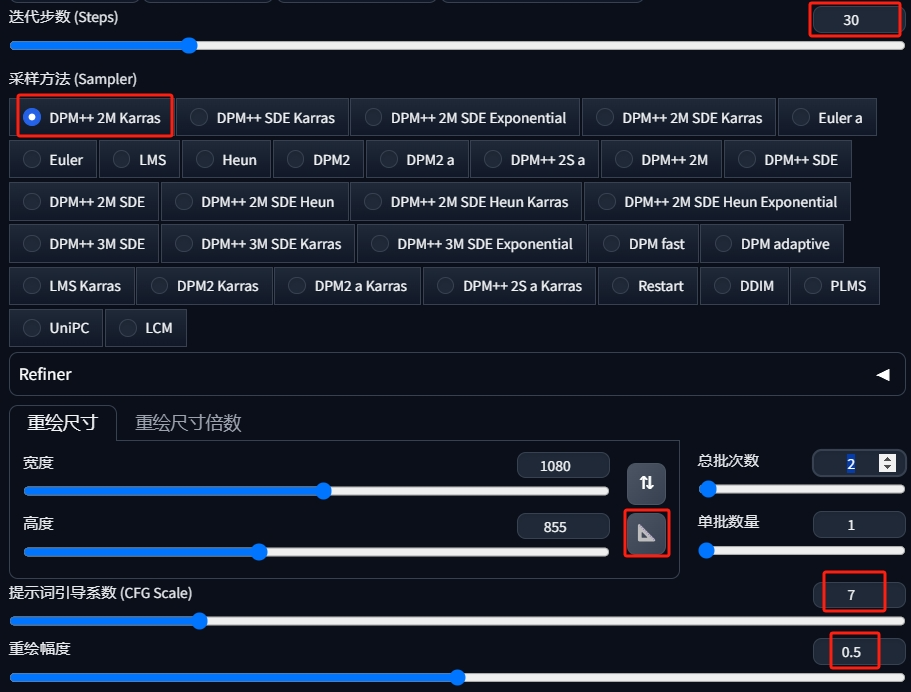
重绘尺寸设置成原图相同宽高,可以点【高度】右边的三角形,宽高就出来了。
如果原图太大,要同比例缩小调整,否则容易爆显存。
提示词引导系数【7】,重绘幅度设为0.5-0.7效果最好。最后点生成,搞定。

另外,也可以用【Claymation-miniature】和【Clay cartoon style】的lora模型来实现,效果也差不多,感兴趣的小伙伴可以尝试下。
老规矩,需要模型和插件的小伙伴请看下方扫描获取哦
感兴趣的小伙伴,赠送全套AIGC学习资料,包含AI绘画、AI人工智能等前沿科技教程和软件工具,具体看这里。
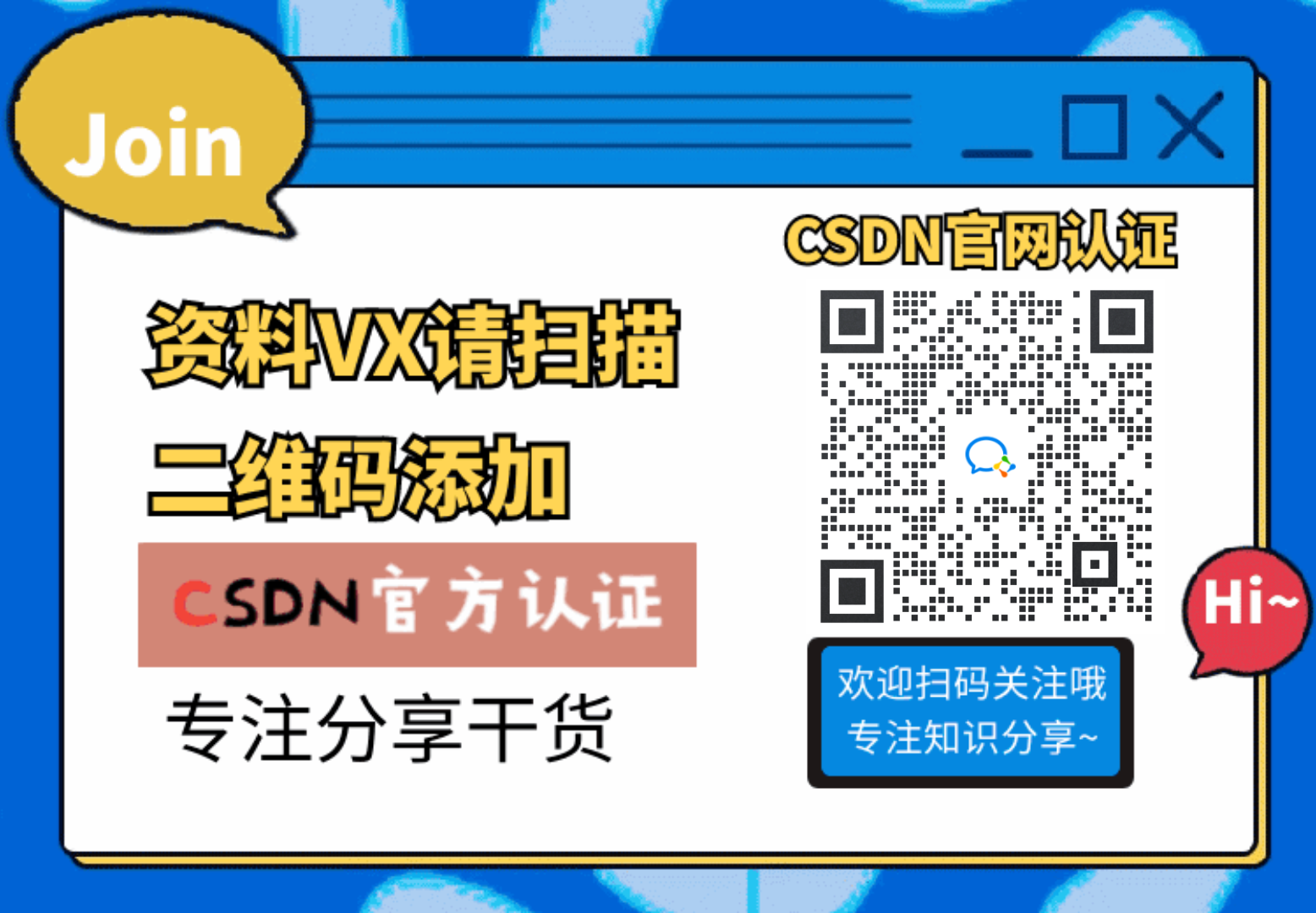
AIGC技术的未来发展前景广阔,随着人工智能技术的不断发展,AIGC技术也将不断提高。未来,AIGC技术将在游戏和计算领域得到更广泛的应用,使游戏和计算系统具有更高效、更智能、更灵活的特性。同时,AIGC技术也将与人工智能技术紧密结合,在更多的领域得到广泛应用,对程序员来说影响至关重要。未来,AIGC技术将继续得到提高,同时也将与人工智能技术紧密结合,在更多的领域得到广泛应用。

一、AIGC所有方向的学习路线
AIGC所有方向的技术点做的整理,形成各个领域的知识点汇总,它的用处就在于,你可以按照下面的知识点去找对应的学习资源,保证自己学得较为全面。


二、AIGC必备工具
工具都帮大家整理好了,安装就可直接上手!

三、最新AIGC学习笔记
当我学到一定基础,有自己的理解能力的时候,会去阅读一些前辈整理的书籍或者手写的笔记资料,这些笔记详细记载了他们对一些技术点的理解,这些理解是比较独到,可以学到不一样的思路。


四、AIGC视频教程合集
观看全面零基础学习视频,看视频学习是最快捷也是最有效果的方式,跟着视频中老师的思路,从基础到深入,还是很容易入门的。

五、实战案例
纸上得来终觉浅,要学会跟着视频一起敲,要动手实操,才能将自己的所学运用到实际当中去,这时候可以搞点实战案例来学习。

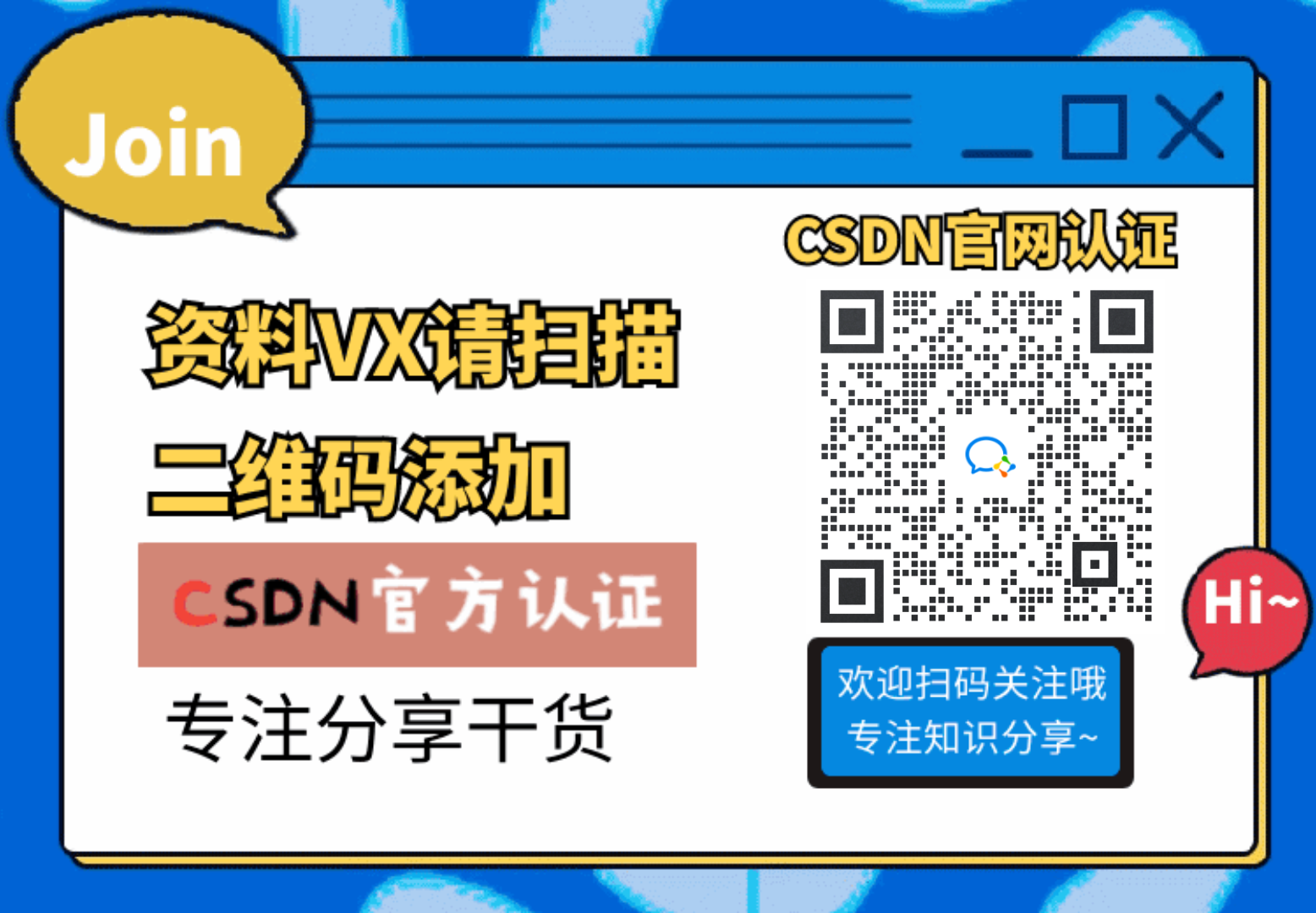 若有侵权,请联系删除
若有侵权,请联系删除




















 639
639











 被折叠的 条评论
为什么被折叠?
被折叠的 条评论
为什么被折叠?








